本文共 1655 字,大约阅读时间需要 5 分钟。
目录:
解决问题
原理
安装
Maven项目标准目录结构
Maven 构建生命周期
(选择配置)到阿里云仓库下载
idea配置maven
Eclipse 配置maven
MavenMaven是一个项目管理工具,
解决问题解决jar包冲突
进行单元测试
将jar包放在一个仓库中,不在项目里,通过jar坐标到仓库寻找
原理
maven根据jar坐标 ==》本地仓库 ==》远程仓库 ==》中央仓库
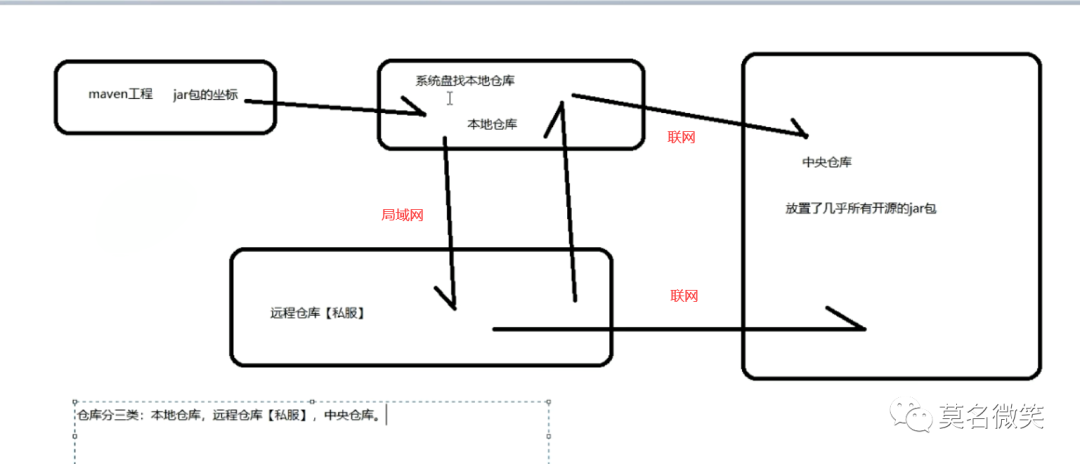
安装
下载地址:http://maven.apache.org/download.cgi
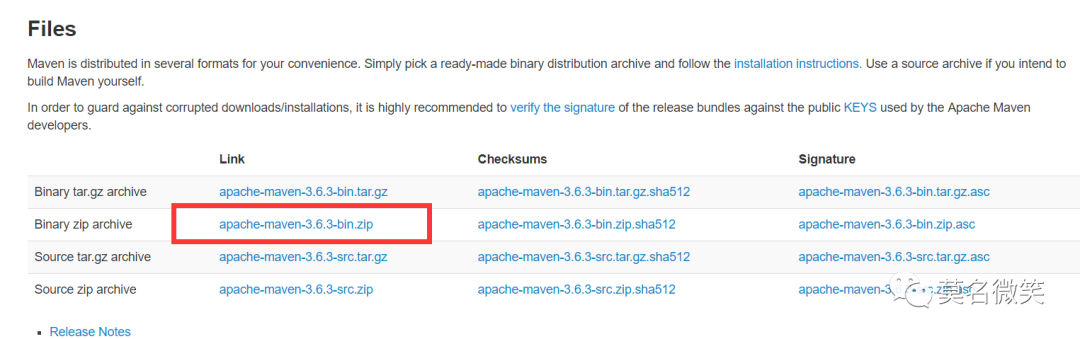
解压到一个目录
配置环境变量
配置maven\apache-maven-3.6.3\conf\setings.xml
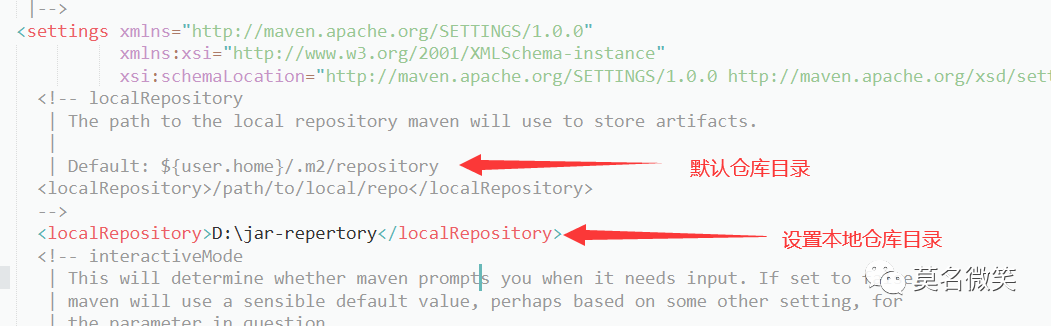
Maven项目标准目录结构
src/main/java:目录核心代码部分。
src/main/resources:配置文件部分。
src/test/java:目录测试代码部分。
src/test/resources:测试配置文件。
src/main/webapp:页面资源,js, CsS, 图片等等
Maven 构建生命周期
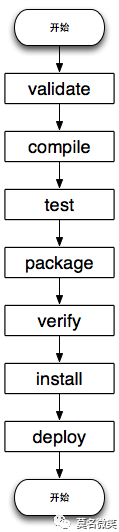
阶段 | 处理 | 描述 |
验证 validate | 验证项目 | 验证项目是否正确且所有必须信息是可用的 |
编译 compile | 执行编译 | 源代码编译在此阶段完成 |
测试 Test | 测试 | 使用适当的单元测试框架(例如JUnit)运行测试。 |
包装 package | 打包 | 创建JAR/WAR包如在 pom.xml 中定义提及的包 |
检查 verify | 检查 | 对集成测试的结果进行检查,以保证质量达标 |
安装 install | 安装 | 安装打包的项目到本地仓库,以供其他项目使用 |
部署 deploy | 部署 | 拷贝最终的工程包到远程仓库中,以共享给其他开发人员和工程 |
mvn clean | 删除编译后的信息 |
mvn test | 编译测试下的代码 |
mvn package | 打包项目 |
mvn install | 安装项目 |
(选择配置)到阿里云仓库下载
通过下载速度
仓库地址:
https://maven.aliyun.com/mvn/search
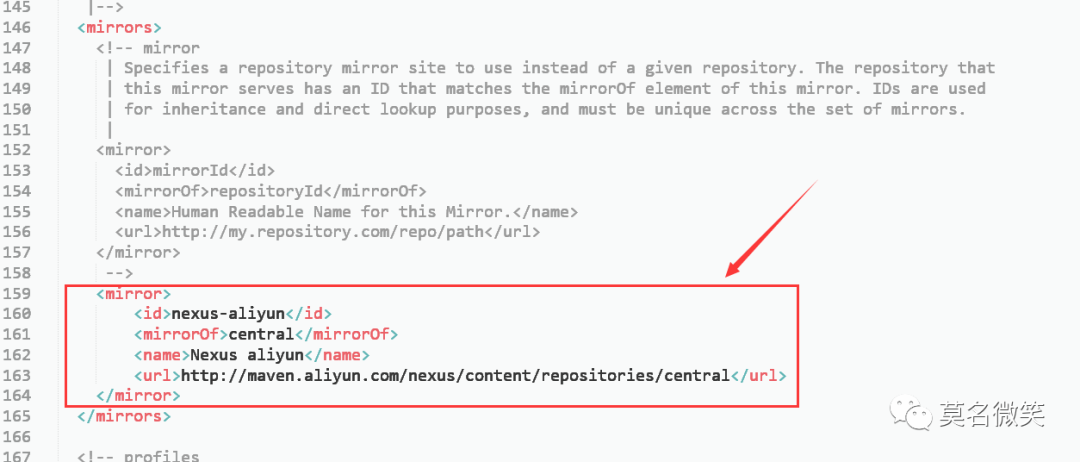
idea配置maven
打开设置-配置目录
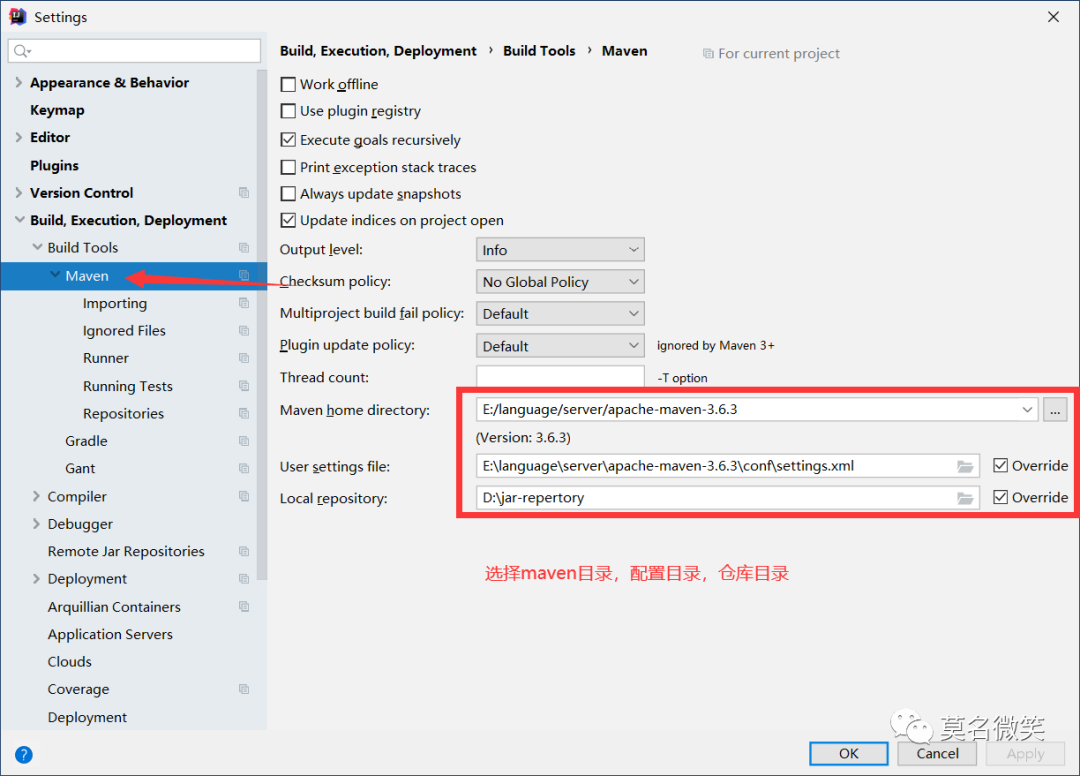
-DarchetypeCatalog=internal
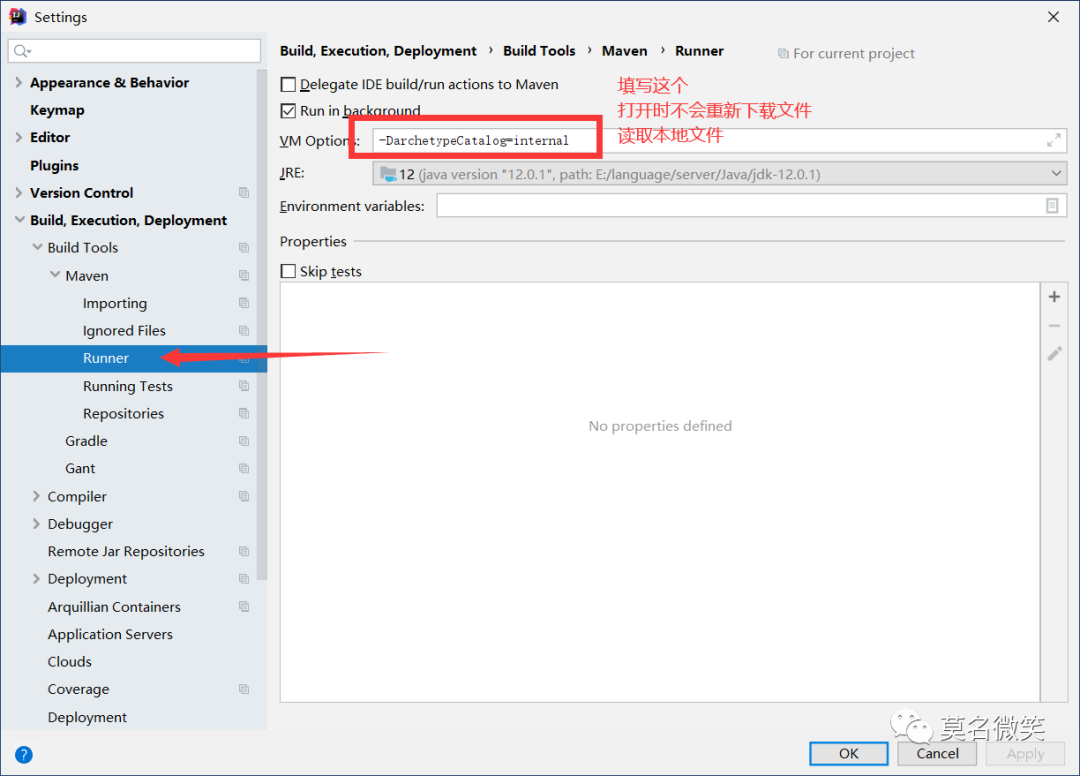
进入新建设置
File ==> other Settings ==》 setting for new project...
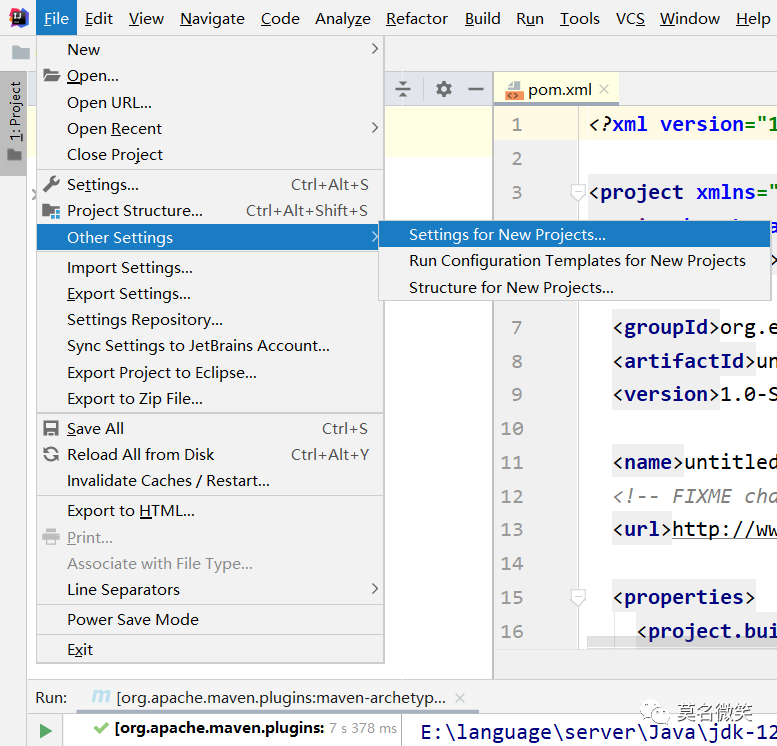
与之前相同的设置
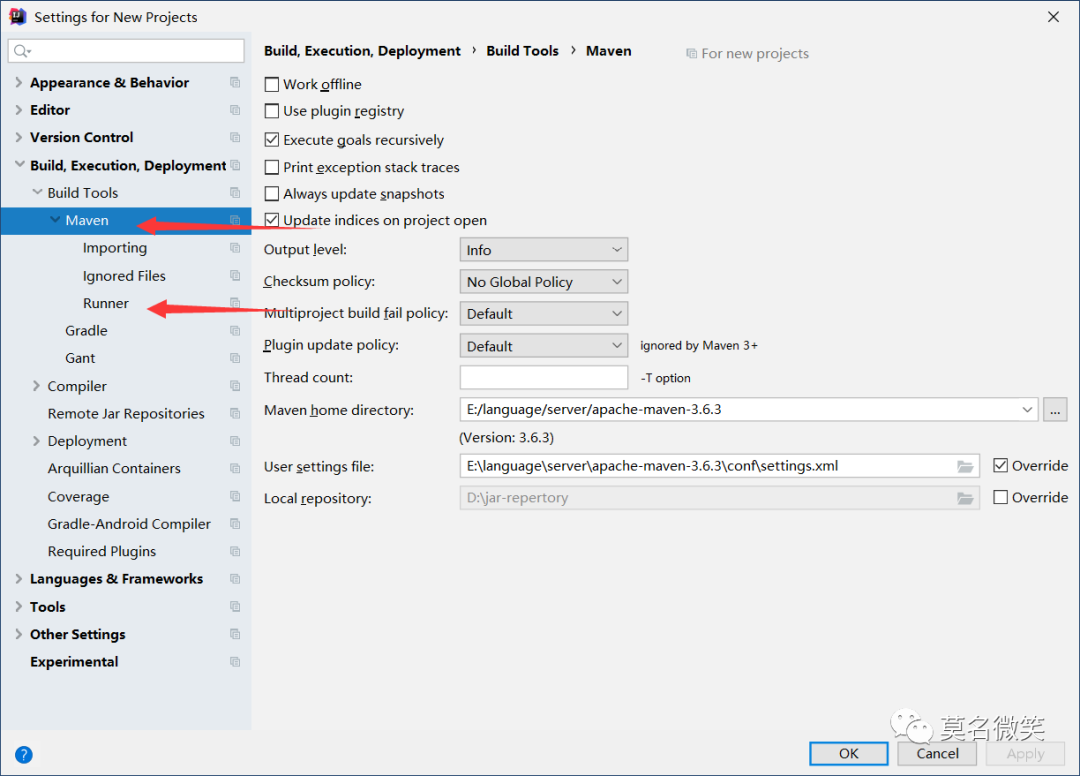
新建项目
使用骨架的话就要在以下的创建过程中选中骨架,不使用骨架就不选择,默认即可。
推荐不使用骨架创建工程。
使用骨架和不使用骨架的区别主要在生成项目的目录架构的不同。
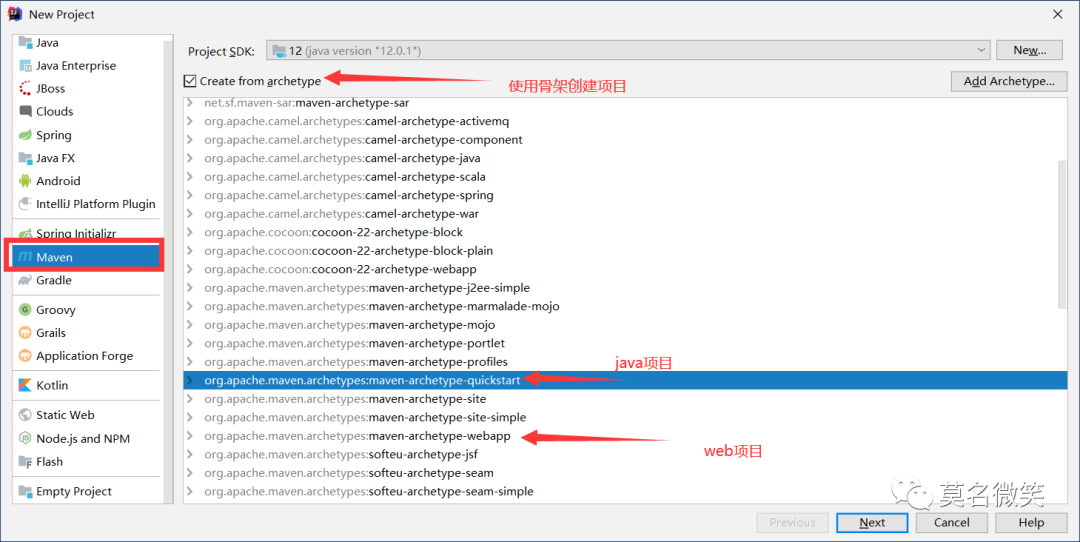
填写项目名称
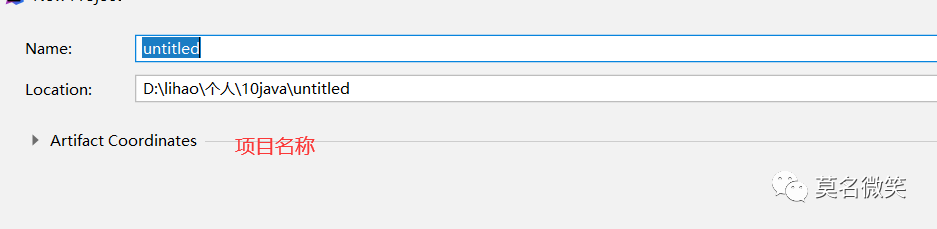
首次创建项目,会下载很多文件,需要很长时间
下载完成 =》创建完成
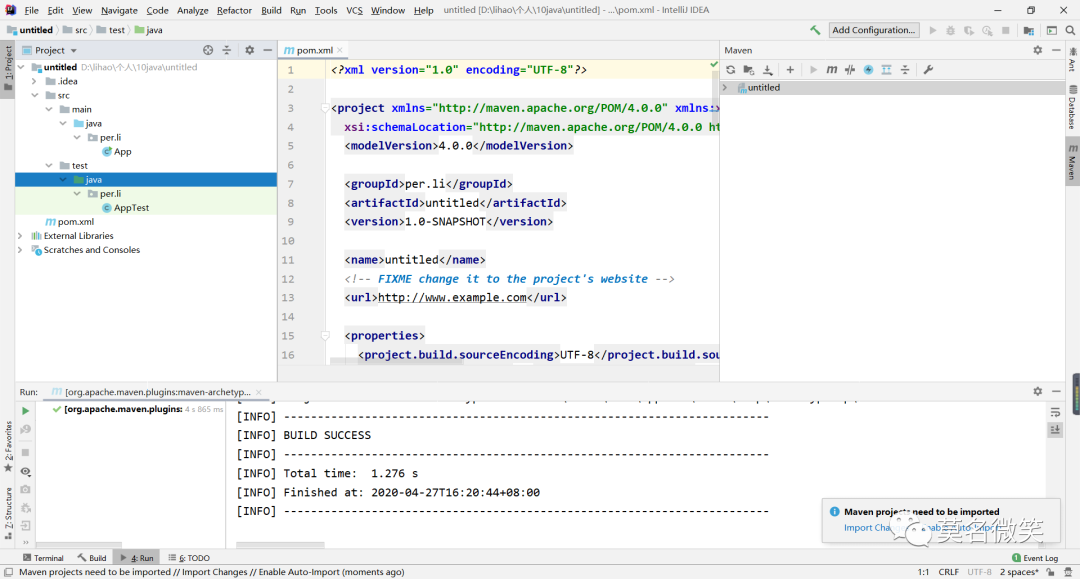
Eclipse 配置maven
打开设置 ==》maven ==》installations 添加 maven
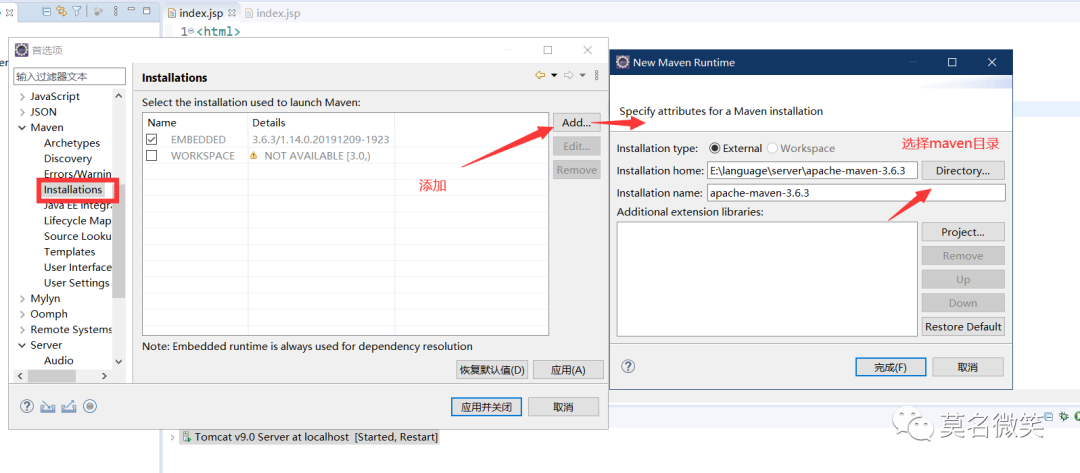
勾选
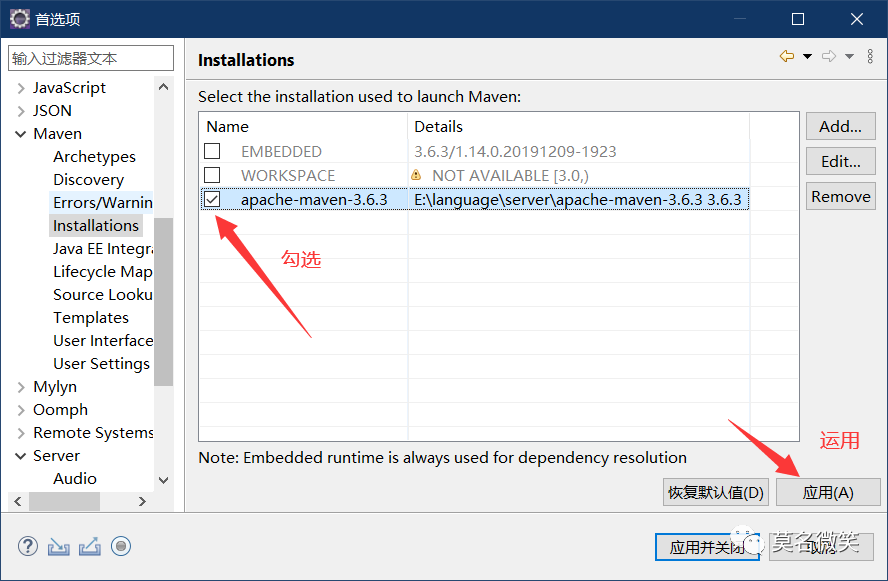
设置maven的配置文件和目录
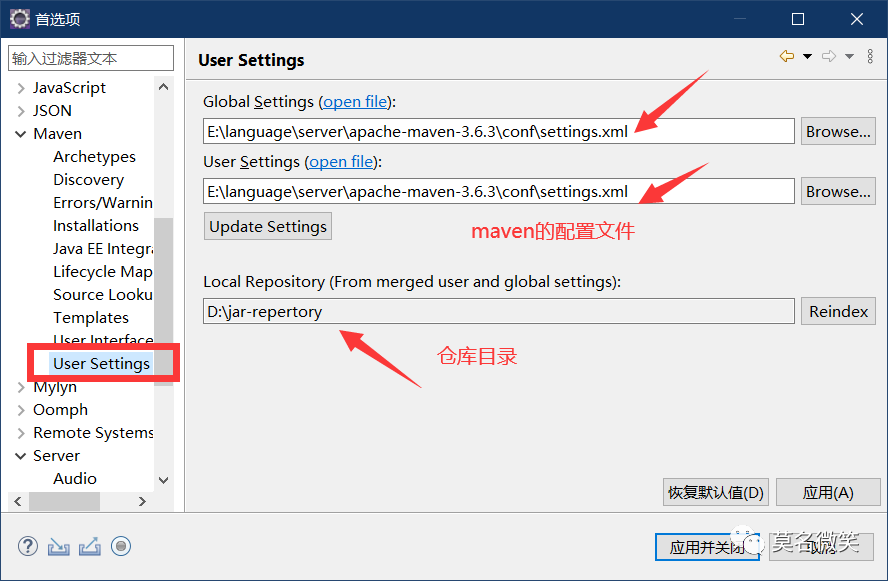
运用并关闭
创建项目
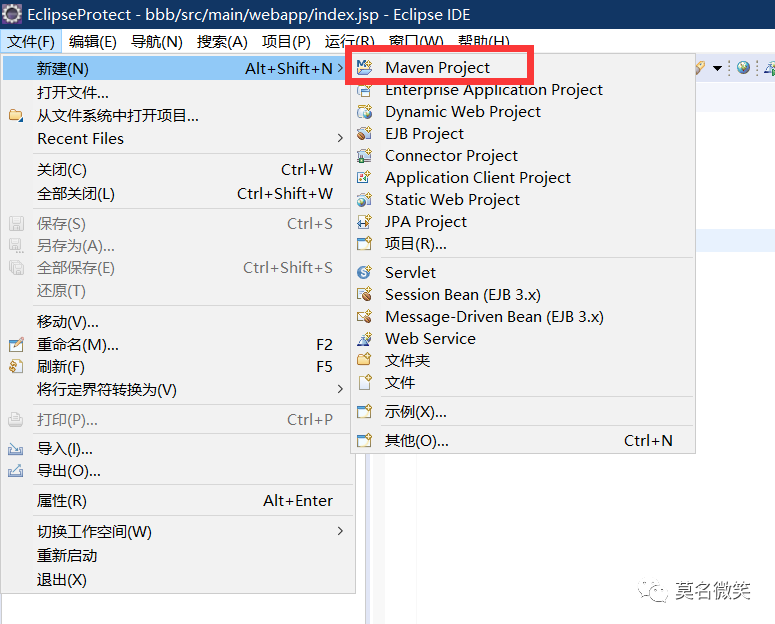
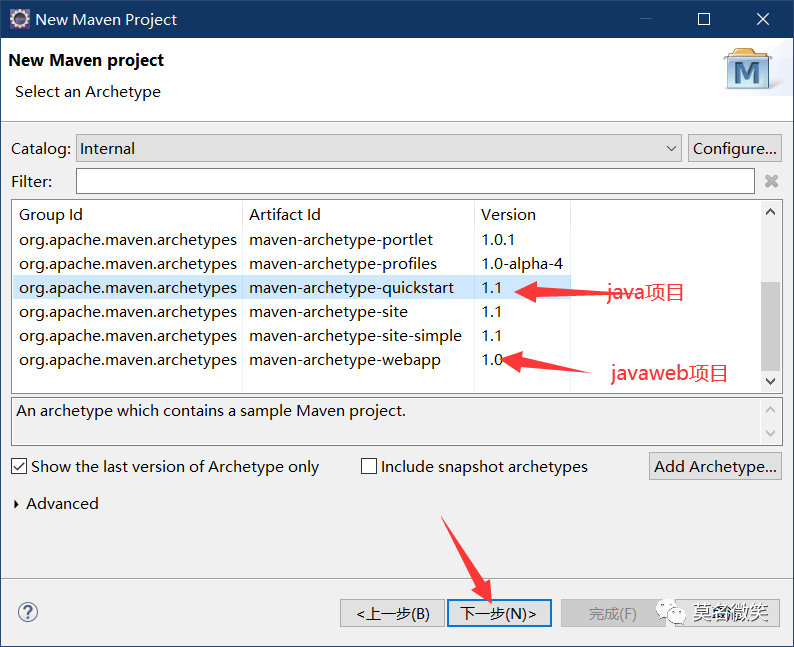
填写项目相关信息
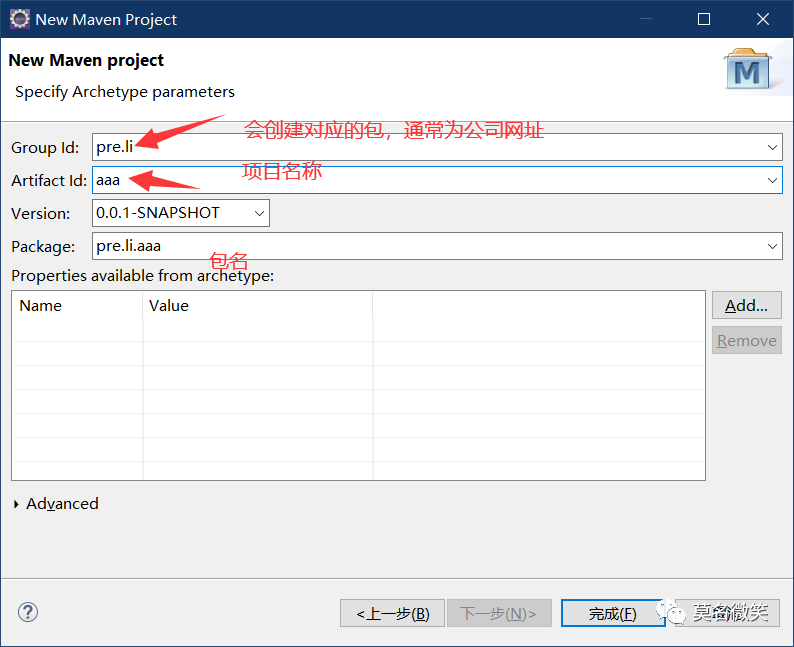
首次创建会下载很多文件,需要很长时间
如果Eclipse中jsp异常 The superclass "javax.servlet.http.HttpServlet" was not found on the Java Bu
将资料中给的静态文件引入jsp文件夹,但是每个文件都有一个大红×,,然后在jsp文件里面出现了The superclass"javax.servlet.http.HttpServlet" was not found on the Java Build Path错误异常
原因分析
在Javaweb工程下没有引入中间件(服务器Tomcat)运行的library
解决办法
右击web工程-->Build Path-->Configure buildpath-->Java Build Path -->Libraries-->Add Library-->ServerRuntime-->Next-->Apache Tomcat Server--Finish
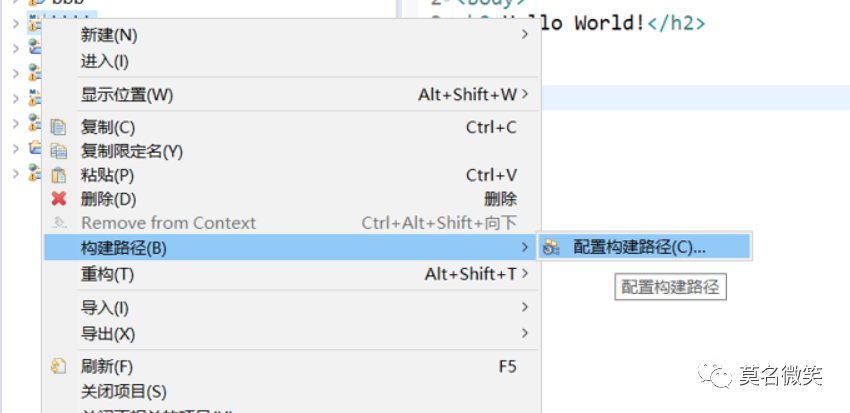
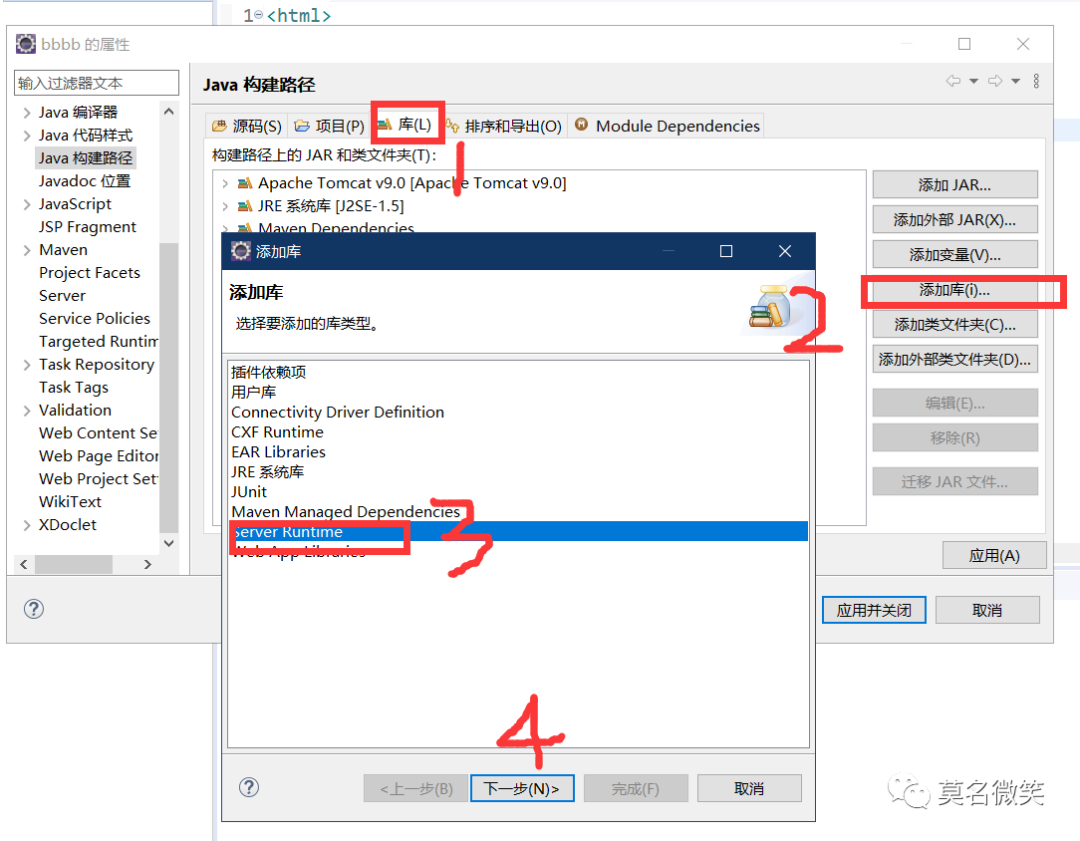
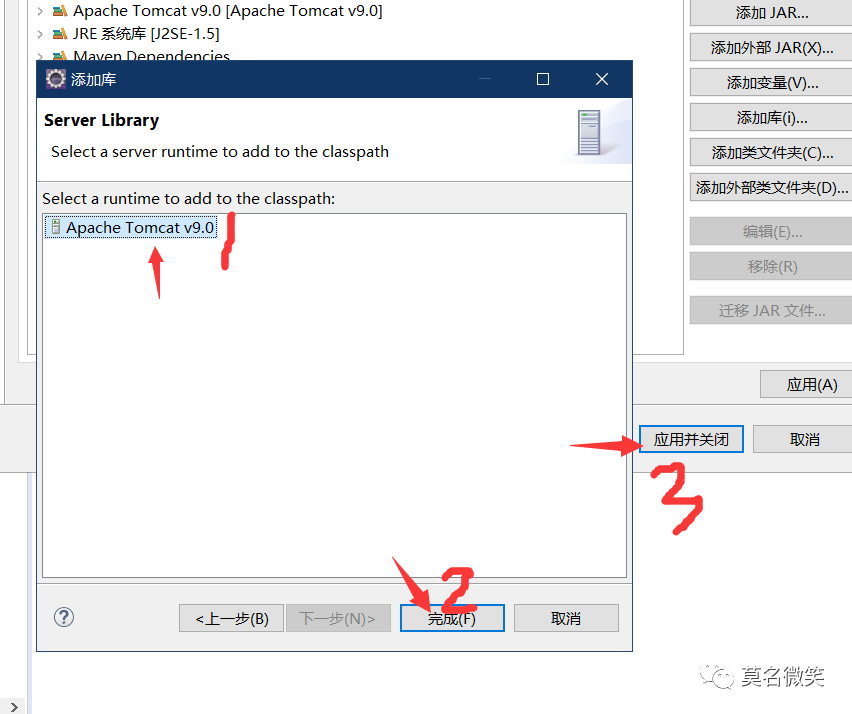
转载地址:http://aadnv.baihongyu.com/